给PDF文件添加签名是无纸办公流程化操作不可或缺的组成部分,以数字签名为主要方式的电子签名主要用于批准和签署文件。以文字或者图片等方式的签名可以用来给自己的PDF打上个人标签,既可以保护自己的权益还能很好滴宣传自己。万兴PDF提供了多种为PDF添加签名的方式,实现起来也非常简单,无论对于企业还是个人都是不二的选择。
第 1 部分:使用在线版万兴PDF给PDF文件添加签名
使用在线版万兴PDF添加标签不仅快速而且简单,签名的方式有三种,分别是文字签名,绘制个性签名和图片签名。添加的具体步骤如下:
1.访问网址https://www.hipdf.cn/打开在线版万兴PDF。在主页面的所有工具中的更多工具项内找到PDF签名,点击进入。
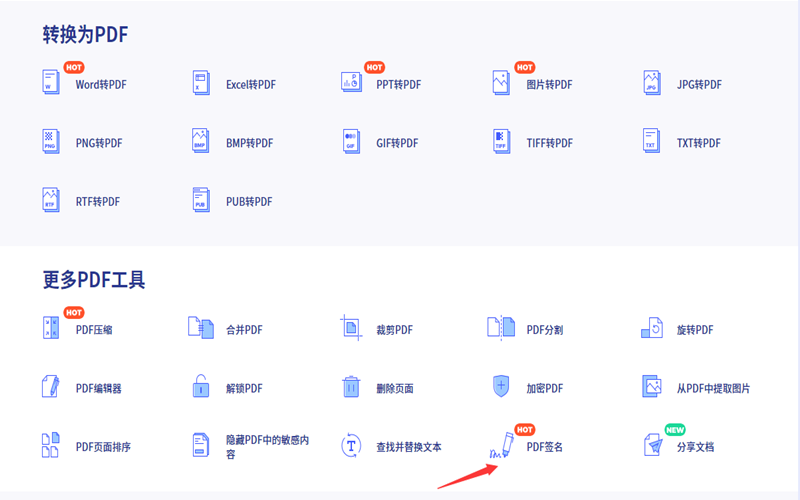
2.点击选择文件,从自己的电脑上找需要添加签名的PDF文档,双击文档等待文件上传。(所选PDF文档的大小必须小于10M,否则系统会提示不能上传,所有操作也无法进行。)
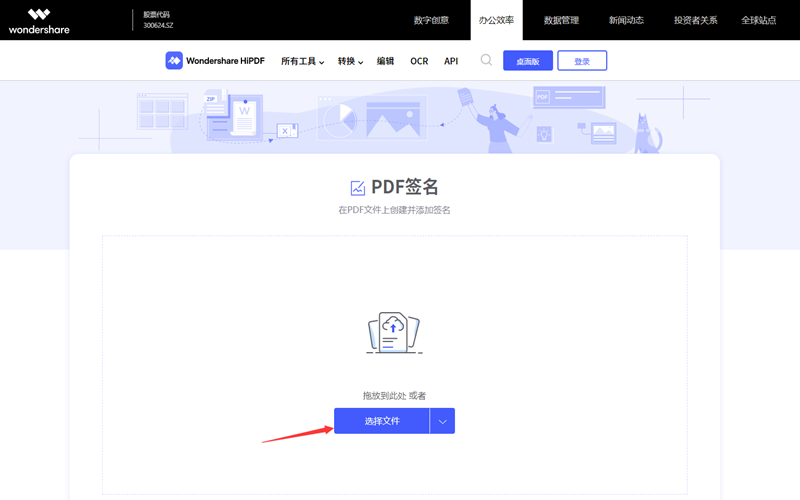
3.文件上传完毕后软件自动打开PDF并进入到签名界面。选择添加新的签名,定制属于自己的签名。这个时候不用考虑签名的位置,因为需要先做出来签名。
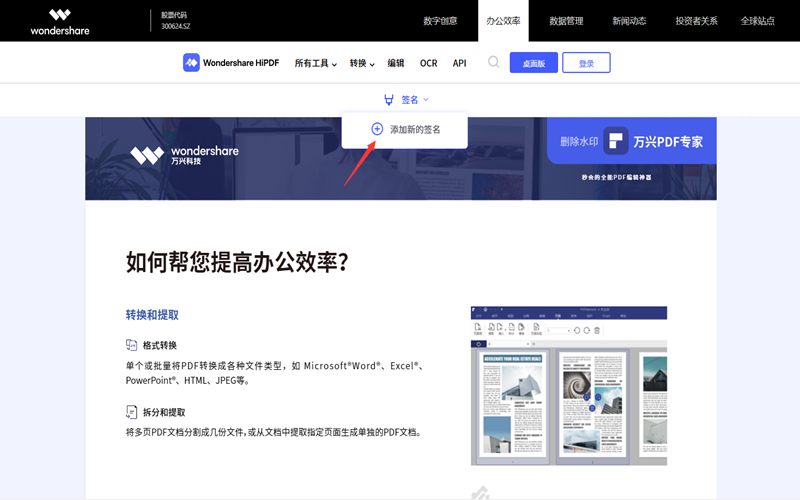
4.在创建签名界面创建自己的签名,具体的方式根据需要和个人爱好选择。用名字和文字或者绘制可以直接操作,如果是要用图片需要现在自己的电脑上准备好签名用的图片。
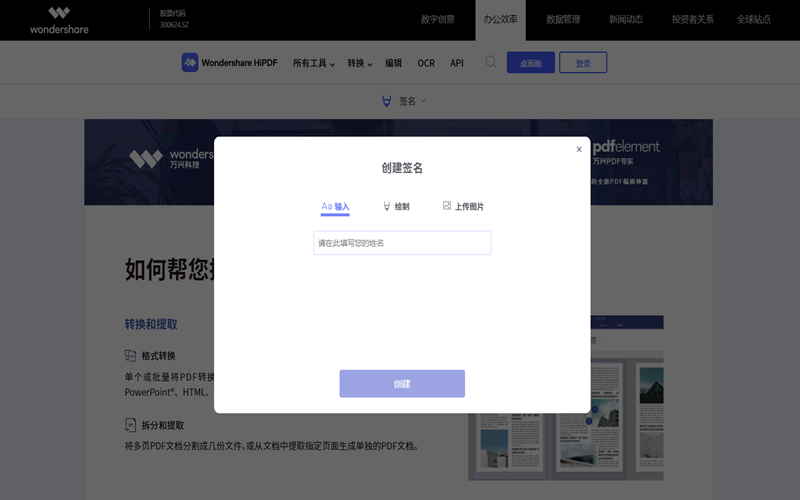
5.签名创建完毕,点击确定后会显示在PDF文档上,位置可以调节的。需要特别注意的是,签名创建后可以多次使用。只需要点击签名的位置然后点击下自己的签名即可。
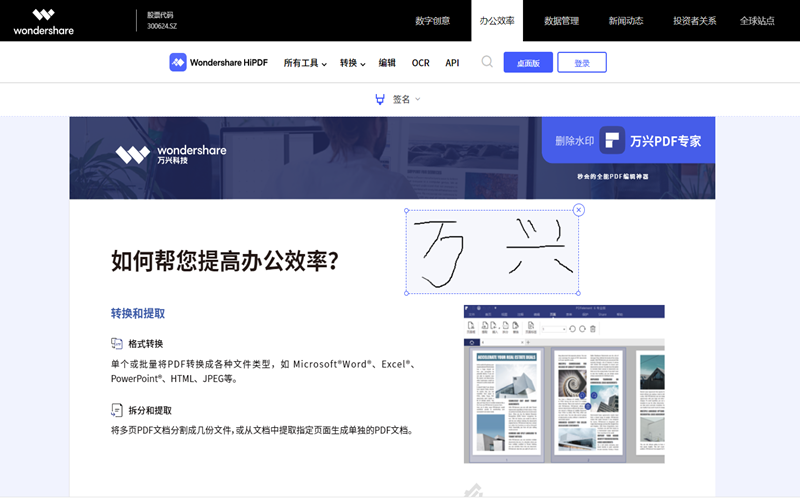
第 2 部分:使用Windows版万兴PDF给PDF文件添加签名
Windows版万兴PDF提供了完善的数字签名功能模块。给PDF文件添加数字签名具体操作如下:
1.安装并打开Windows版万兴PDF,双击“打开文档”找到需要处理的PDF文档,用软件打开文档。在保护栏内点击签名文档。
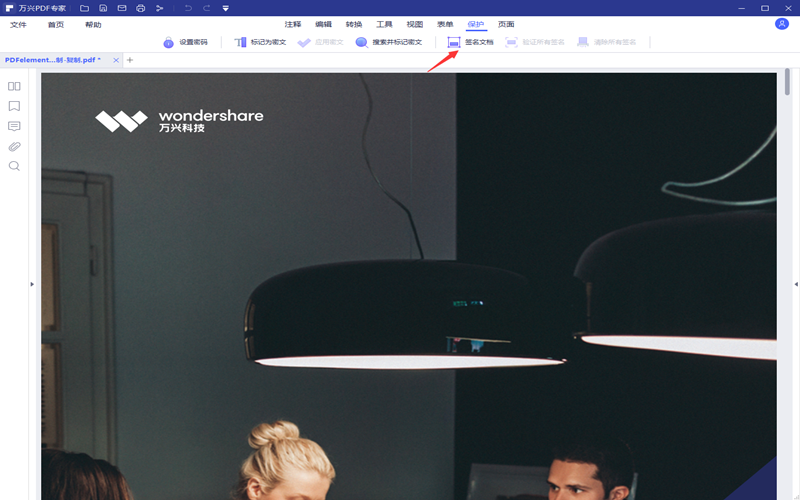
2.根据提示新建一个属于自己的电子签名,这个签名是跟个人和电脑绑定,一次建立无限次使用。
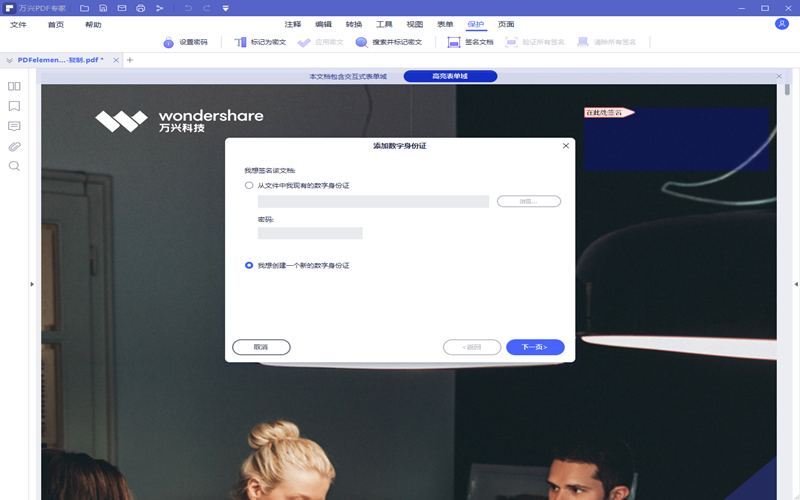
3.签名做好后点击需要签名的位置,系统提示需要输入密码,然后指定签字后文档存储位置即可。
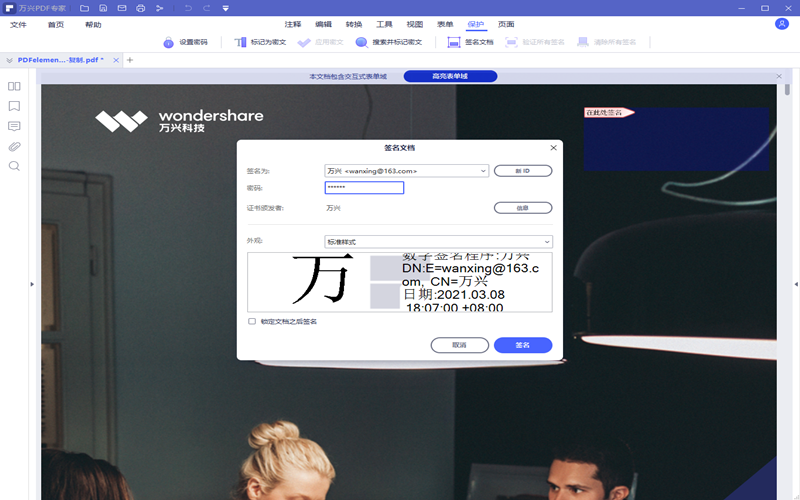
万兴PDF以客户的需求为出发点,在设置功能的时候考虑了多数人的实际需求。做签名用万兴PDF是用户不二的选择。无论对于无纸化办公还是制作个人的PDF作品都是十分有益的。


